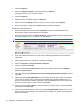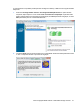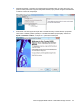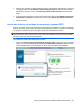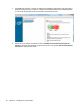RAID - Windows 7, Windows Vista, and Windows XP
2. O progresso da migração RAID 0 aparece numa janela separada. Pode minimizar a janela da
Consola e progresso e usar o computador durante o processo.
3. Clique Sim para reiniciar o sistema assim que a criação do volume esteja completa.
NOTA: Apesar da capacidade total do volume RAID 0 aparecer na Consola, a capacidade extra
criada com a adição do HDD secundário aparece num espaço livre do sistema. Depois do sistema
reiniciar, necessita localizar o espaço livre. Para o Windows XP a única opção do sistema operativo
é criar e formatar um volume separado. O Windows Vista contém algumas capacidades adicionais
que permitem criar um único volume RAID 0.
Localizar espaço livre no HDD
Depois do sistema reiniciar, necessita localizar o espaço livre. Pode criar uma divisão ou estender o
(C:) principal. Para estender o (C:) partição, precisa mover as partições Extensible Firmware Interface
(EFI) e Recuperação seguindo o seguinte procedimento. A divisão EFI guarda o QuickLook, sistemas
de diagnóstico e os ficheiros de Recuperação BIOS Flash. A partição Recuperação contém ficheiros
que permitem restaurar o computador para os parâmetros de fábrica.
NOTA: Se a funcionalidade das partições EFI e Recovery não for necessária, podem apagar-se estas
partições.
Em Windows XP:
1. Depois do sistema reiniciar, seleccionar Iniciar, clicar do lado direito O Meu Computador, e
depois clicar Gerir do menu descendente.
2. No painel da esquerda, clique em Gestão de Discos. A janela Gestão de Discos mostra o espaço
livre e duas partições- (C:) e HP_TOOLS.
3. Clicar com o botão do lado direito Espaço livre capacidade, e depois seleccionar Nova
Partição no menu descendente. Abre uma New Partition Wizard.
Iniciar a migração RAID usando o Intel Matrix Storage Console 17